VBScriptを使うとなにができるの?
具体的に作れるスクリプトや、作り方を知りたいな。
できれば、学習のコツもあると嬉しい!
VBScriptは、初心者でも簡単に始められるプログラミング言語です。使いこなすと自動化ツールが作れるため、とても便利です。
でも、具体的に作れるスクリプトのイメージや、作り方がよくわからない方もいるのではないでしょうか。
こんにちは! フリーランスエンジニア兼テックライターのワキザカです。
この記事では、VBScriptでできることや言語の特徴について解説します。
サンプルコードも解説しているので、これからすぐに始めたい方にもおすすめです。
この記事はこんな人のために書きました。
- VBScriptの概要や特徴を知りたい人
- VBScriptの作り方や学習のコツを知りたい人
VBScriptってなんだろう?

VBScriptは、Microsoftが開発したスクリプト言語の1つです。プログラミング初心者でも始めやすく、以下のような特徴を持っています。
- 開発環境を別途作る必要がない
- 作業を自動化する処理(スクリプト)が簡単に作れる
- プログラミング学習をこれから始める人にも最適
VBScriptは、メモ帳さえあればすぐに始められます。プログラミング言語によっては環境構築で挫折する人もいますが、その心配がないのは嬉しいですね。
パソコンの操作を自動化するスクリプトが簡単に作れます。そのため、事務作業や経理をしている人にもオススメできます。
ただ、「具体的にどんなスクリプトが作れるの?」と思った方もいるのではないでしょうか。そこで次に、VBScriptを使って作れるスクリプトについて、解説しますね。
VBScriptを使えばどんなスクリプトが作れるの?
VBScriptでは、以下のようなスクリプトを作れます。
- PC操作補助ツール
- 計算処理の自動化
- フォルダ操作
- Webデータ取得
- Excelマクロの実行
たとえば、「普段使っているアプリを全て開く」といった、PC操作補助ツールが簡単に作れます。普段の作業を一覧化しておけば、作りやすいかもしれませんね。
VBScriptなら手作業で行っている計算を自動化できます。計算ミスが減るだけでなく、作業工数を減らすこともできるのです。
応用するとWebからデータ取得するスクリプトも作れるため、リサーチ時間を短縮できます。Excelで作ったマクロを定期実行することもできるので、作業効率化したい方にもおすすめです。
「でも、具体的にどうやってVBScriptを始めればいいんだろう…」と思っている方もいるのではないでしょうか。そこで次に、VBScriptで簡単なコードを書いて動かしてみましょう。
VBScriptで簡単なコードを書いて動かしてみよう!
今回は、VBScriptで以下2つのサンプルを作る方法を解説します。
- VBScriptでメッセージを表示
- VBScriptでテキストファイルを開く
どちらも簡単なコードですが、実用性が高いです。プログラミング初期に学ぶのがおすすめなので、1つずつ詳しく解説しますね。
サンプル1: VBScriptでメッセージを表示
1つ目は、「VBScriptでメッセージを表示」するサンプルです。
スクリプトを作る手順は、以下の4ステップです。
- 1. メモ帳を開く
- 2. メッセージを表示するコードを書く
- 3. ファイル名を入れて、「.vbs」で保存
- 4. 保存したファイルをダブルクリックで実行
1つずつ画像付きで解説しますね。
1. メモ帳を開く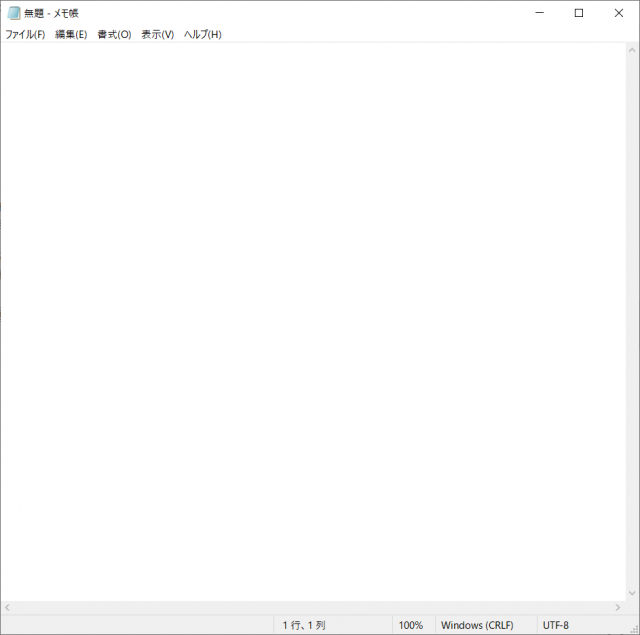
2. メッセージを表示するコードを書く
サンプルコード:
magbox “Hello, World!!!!!!!!!”
メモ帳の画面イメージ: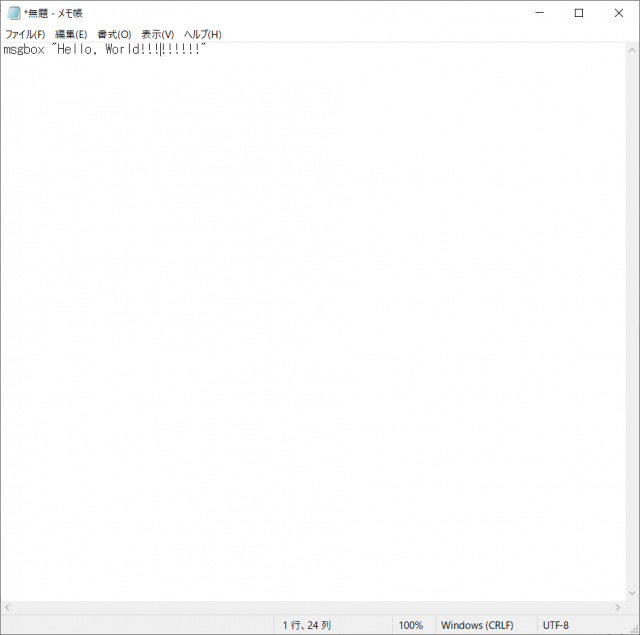
3. ファイル名を入れて、「.vbs」で保存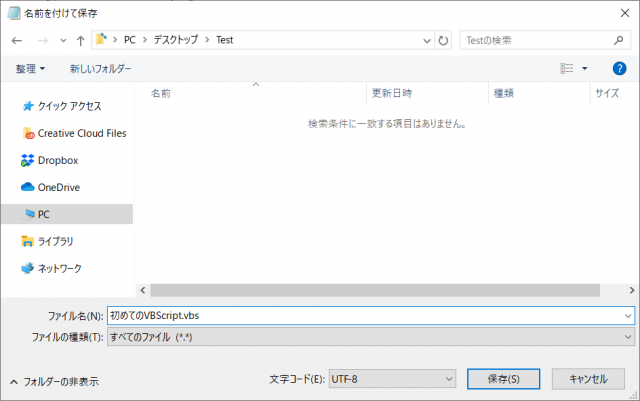
4. 保存したファイルをダブルクリックで実行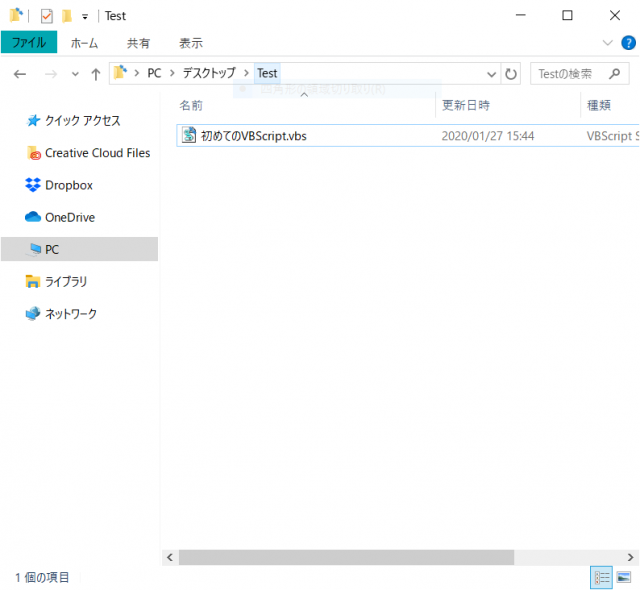
実行すると、以下のようにメッセージが表示されます。
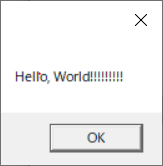
メッセージが表示できていますよね。「msgbox “メッセージ”」のように書き方も簡単なので、覚えておきましょう。
サンプル2: VBScriptでテキストファイルを開く
2つめは、「 VBScriptでテキストファイルを開く」サンプルです。
スクリプトを作る手順は、以下の4ステップです。
- 1. メモ帳を開く
- 2. テキストファイルを開くコードを書く
- 3. ファイル名を入れて、「.vbs」で保存
- 4. 保存したファイルをダブルクリックで実行
こちらも1つずつ詳しく解説しますね。
1. メモ帳を開く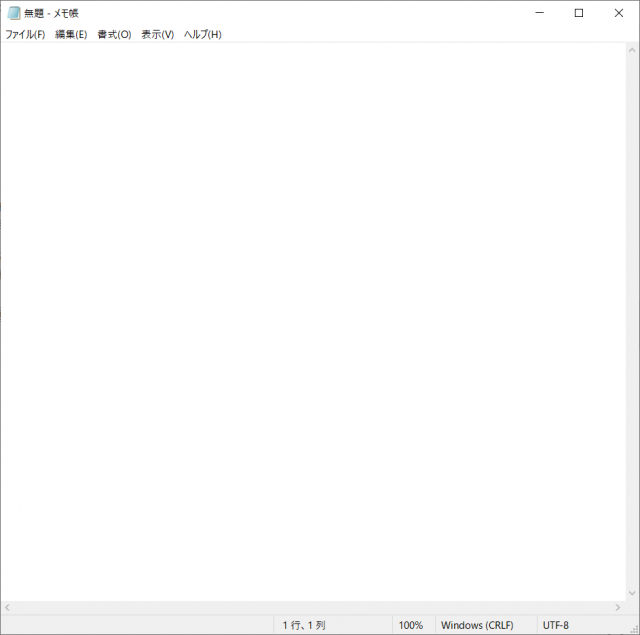
2. テキストファイルを開くコードを書く
サンプルコード:
'Windows Scripting Hostオブジェクトをセット
Dim objWsh
Set objWsh = CreateObject("Wscript.Shell")
'テキストファイルを開く
objWsh.Run "C:UsersSiroDesktopTestTest.txt"
メモ帳の画面イメージ: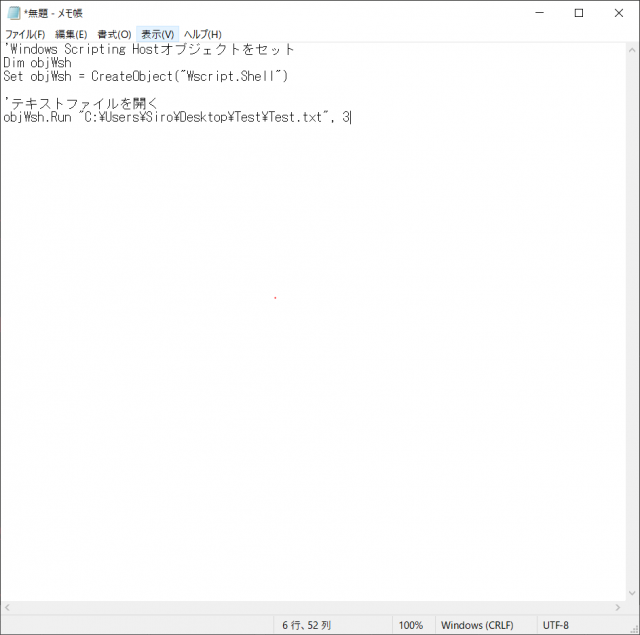
3. ファイル名を入れて、「.vbs」で保存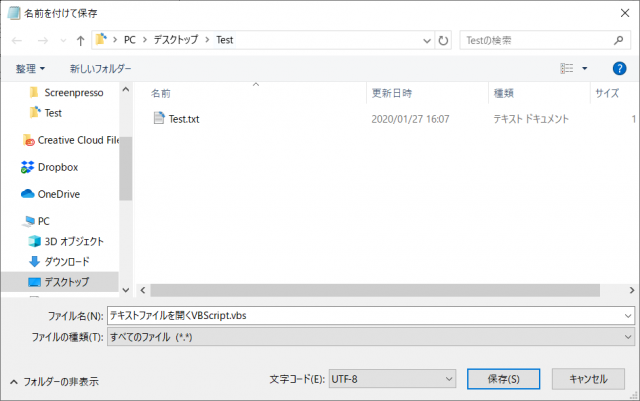
4. 保存したファイルをダブルクリックで実行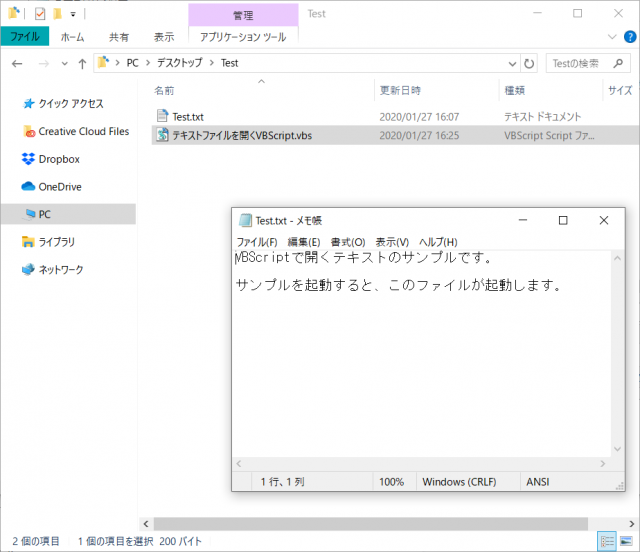
テキストファイルが開けていますよね。このように、簡単にファイルを起動できます。
今回は「WSHオブジェクト.Run ファイル名」で指定しましたが、フォルダを指定すると「フォルダ内のファイル・アプリ」を一括起動できます。
こちらも便利なので、覚えておくと良いかもしれませんね。
VBScriptのコーディングで悩まないためのコツ

VBScriptはメモ帳ですぐに始められるため、始める敷居は低いです。ただ、「自分が作りたいツール」を作ろうとしたときに、以下のように悩む人もいるでしょう。
- 基礎知識として何を学べば良いか?
- エラーが起きたときの対処方法は?
- ツールを作るときの考え方は?
特にエラーが起きたときの対処方法は、初めてプログラミングを学ぶ方には敷居が高いです。エラーメッセージを見ても意味が分からず、途方に暮れてしまう人もいるかもしれません。
「エラーコードの読み方」や「エラーが起きたときの調べ方」がわからないと、先に進めない人も多いです。
このように、初めて学ぶ上でわからないことが多く、調べても解決できないケースがあります。そのため、相談できる環境を用意しておきましょう。
侍エンジニアでは、無料相談ができます。

自分が作りたいイメージを簡単にイメージしてから、相談してみてはいかがでしょうか。
公式サイトで詳細を見るまとめ
今回は、VBScriptでできることや言語の特徴について解説しました。
内容が理解できたら、実際にメモ帳を開いてスクリプトを作ってみましょう。自分で作ったスクリプトが動くと、ワクワクしますよ!
自分で作れるようになったら、普段の作業を以下のように洗い出しして見てみましょう。
- 毎日〇〇ファイルと△△ファイルを開いている
- 新しいプロジェクトに入った時に、同じフォルダ構成でフォルダを作っている
毎日、毎週同じような作業をするタイミングがあれば、VBScriptで自動化を考えてみましょう。
簡単なところからでいいので、ぜひ自動化スクリプトを作ってみてくださいね!









